
安司政务密信电脑版
v2.6.54 官方pc版- 软件大小:246 MB
- 软件语言:简体中文
- 更新时间:2022-11-03
- 软件类型:国产软件 / 聊天工具
- 运行环境:WinXP, Win7, Win8, Win10, WinAll
- 软件授权:免费软件
- 官方主页:https://www.akey.me/
- 软件等级 :
- 软件厂商:杭州安司源科技有限公司
- 介绍说明
- 下载地址
- 精品推荐
- 相关软件
- 网友评论
政务密信是一款针对企业、政府开发的安全聊天软件,软件提供非常多的安全聊天保护方式,可以选择绝密会话,一对一在软件上发送聊天内容,轻松共享文件,结束聊天全部消息都会自动清理,不会在软件上保留痕迹,也可以设置阅后即焚能,阅读消息完毕就会自动删除聊天记录,并且可以禁止截图,禁止撤回消息,功能还是非常多的,适合安全会话、加密会话的场景使用;政务密信提供很多办公应用,可以在工作台添加第三方OA系统,无论是考勤还是审批系统都可以添加,需要就下载吧!
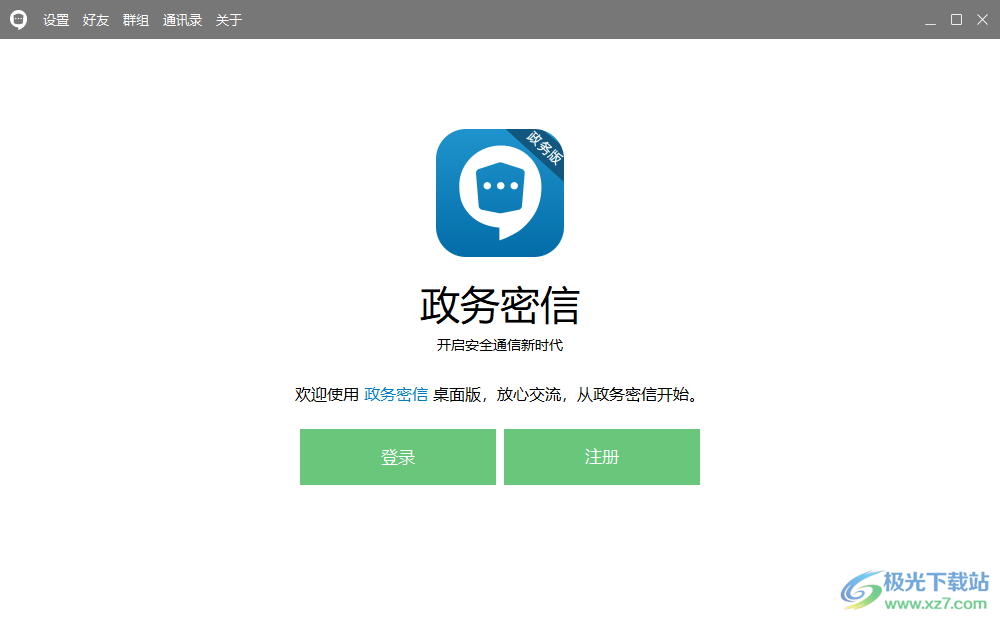
软件简介
政务专属的安全即时通信
为解决党政机关应用即时通信工具而带来的安全和效率的问题,杭州安司源科技有限公司推出了基于国家商用密码的政务密信系统,为党政机关提供了安全加密的即时通信和数据安全存储的解决方案。政务密信系统强调由终端用户自我掌控的安全,通信双方是仅有的消息掌控者,保证加密数据不会被破解泄露,其他人无法监听无法查看。
软件功能
加密语音通话功能
支持加密的语音通话、语音会议功能,双方通话,既保证了使用的便捷性,同时亦保证了数据的安全性。
加密聊天功能
支持单聊、群聊功能,提供超大群组、超大文件发送、阅读回执、群评审、群投票、黑板报、收藏等特色功能。
加密云盘功能
提供密云功能,支持以聊天的方式快速的发送消息、文件,同时这些信息都经过高强度的端到端加密,充分保障了用户数据信息的安全。
群阅读回执功能
提供群阅读回执功能,群内每条信息旁会显示该信息“全部已读”或“部分已读”,点击该提示,可以进一步查看已读成员和未读成员的详细情况,实时掌控群内会话、消息在所有成员中的有效传达情况。
频道、资讯功能
提供了频道与资讯功能,极大的方便信息与资讯在组织内部的传播与共享。
工作台功能
提供工作台功能,工作台是移动办公的安全入口,具备基本的移动办公组件如A审批等,客户亦可通过工作台集成第三方的应用添加至工作台入口,工作台功能方便用户将自己的业务系统进行迁移,实现一次登录,集中访问。
视频会议功能
支持加密的视频通话、视频会议功能,并提供了完善的会议管理,如与会成员邀请,踢出,静音/恢复,关闭/开启摄像头等,既保证了使用的便捷性,同时亦保证了数据的安全性。
群黑板报功能
提供群黑板报功能,对群内重要信息、需要突出展示的内容可以使用群黑板报功能,黑板报信息始终置顶显示,点击右上角星号,可以单独显示所有黑板报信息。
群投票功能
提供群投票功能,进入到群组聊天界面,点击下方+号展开,选择群投票,输入投票主题和选项,可以设置单选或多选以及查看投票结果的权限。投票发布后,群组成员可以投票并附上自己的意见,投票发起者可以查看投票结果。
群回复功能
提供群回复功能,可以使用群回复功能对群内单一消息做指向性回复,回复消息置顶显示,突出醒目,被回复者能及时了解并作出反馈。
软件特色
一、远程销毁
提供不受发送时间限制的远程销毁功能
提供按联系人、会话记录进行批量远程销毁
离职人员,可及时清退群组,撤销其所发送的数据
二、绝密会话
一次性会话,结束后不保留聊天记录和聊天信息
在绝密会话中,不显示个人信息,如头像、呢称等
绝密会话中,聊天信息支持边聊边销毁,可自定义销毁时间
在绝密会话中,无法进行截屏操作
三、安全模式
APP界面支持安全模式的切换
非安全模式下数据进行隐藏,防止外泄
安全模式下数据进行加解密操作
提供安全口令,输入口令后才能进入安全模式
使用说明
1、将安司政务密信电脑版直接安装到电脑
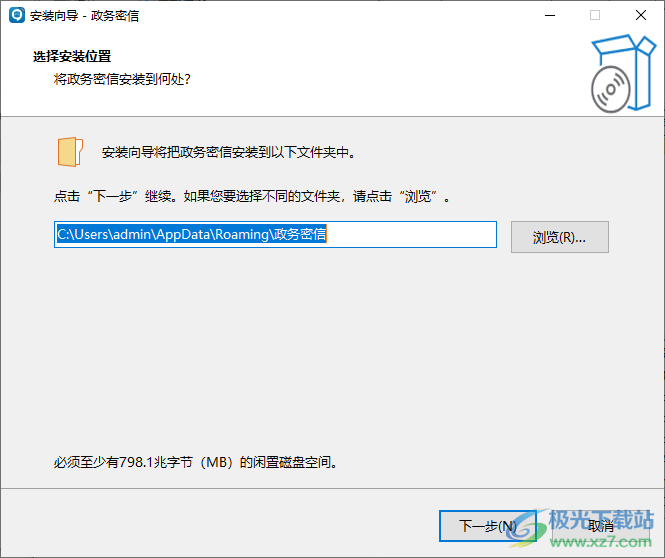
2、提示登录界面,如果你的企业已经注册软件就可以登录
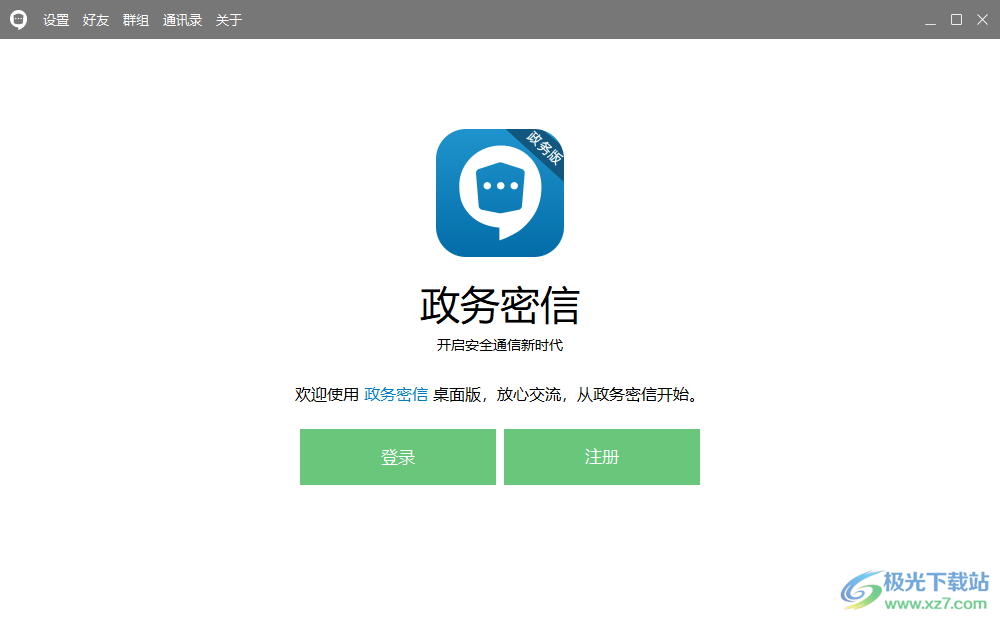
3、可以在软件管理自己的云盘文件,可以将本地的文件发送到我的密云保存
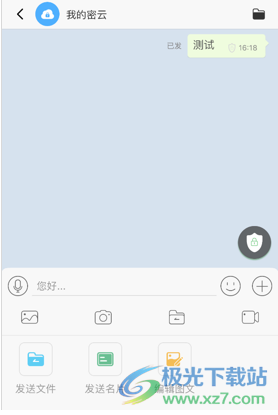
4、可以在软件限制群成员发言频率,可以勾选您需要的一种限制方式
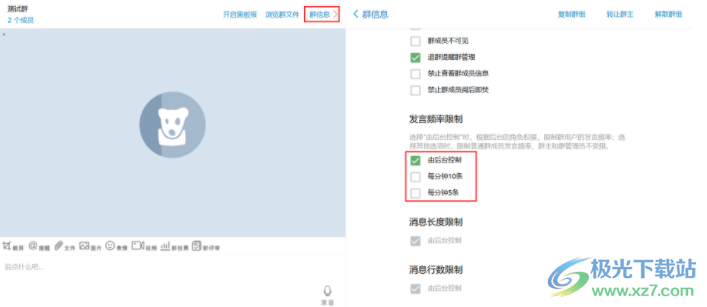
5、如果不希望显示成员名字就可以在软件设置界面禁止,避免成员名字泄露
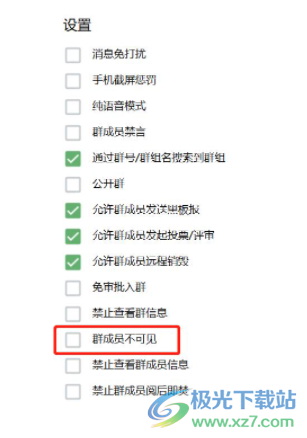
6、如果你希望显示群成员发送的全部消息,可以在软件设置界面勾选禁止群成员阅后即焚
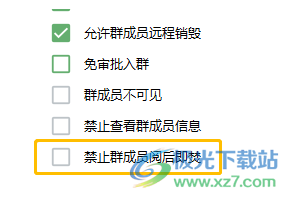
7、发送的消息是可以撤回的,点击允许成员远程销毁就可以随时撤回自己的消息
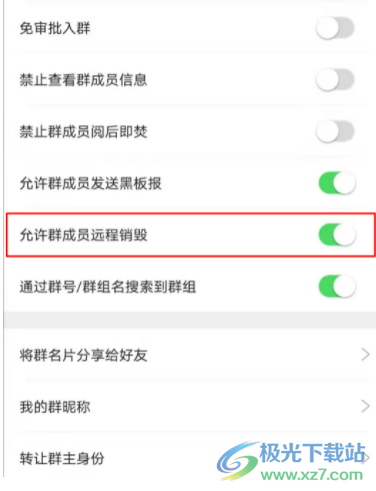
8、用户也可以在软件界面上禁止显示手机号,担心自己的手机号泄露就可以在设置界面取消勾选
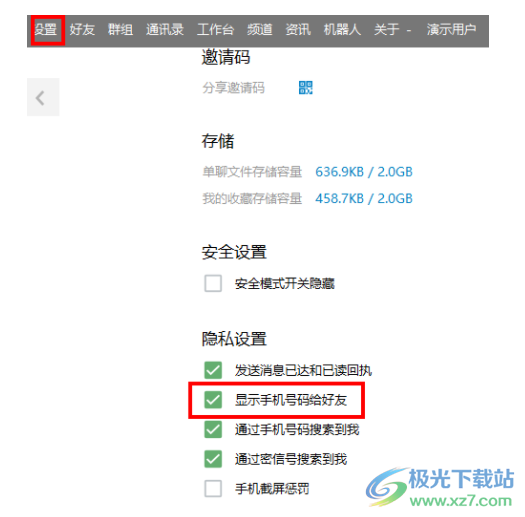
9、可以在软件启动只读模式,在发送内容的时候禁止复制,仅仅可以查看内容
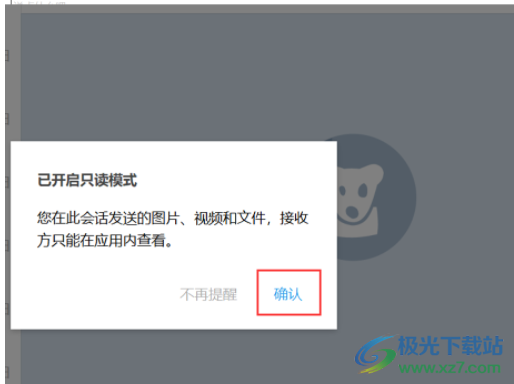
10、支持收藏表情功能,在聊天的时候遇到有用的图像就可以添加到自己的表情管理界面
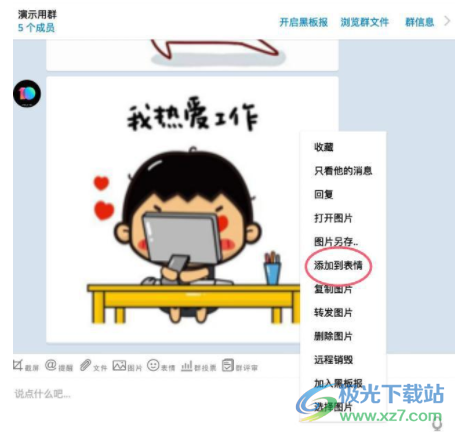
官方教程
电脑端发送消息热键设置
PC端可以设置发送消息的热键,包括Enter和Ctrl+Enter两种。若选择其中一项,另一项的效果为换行。
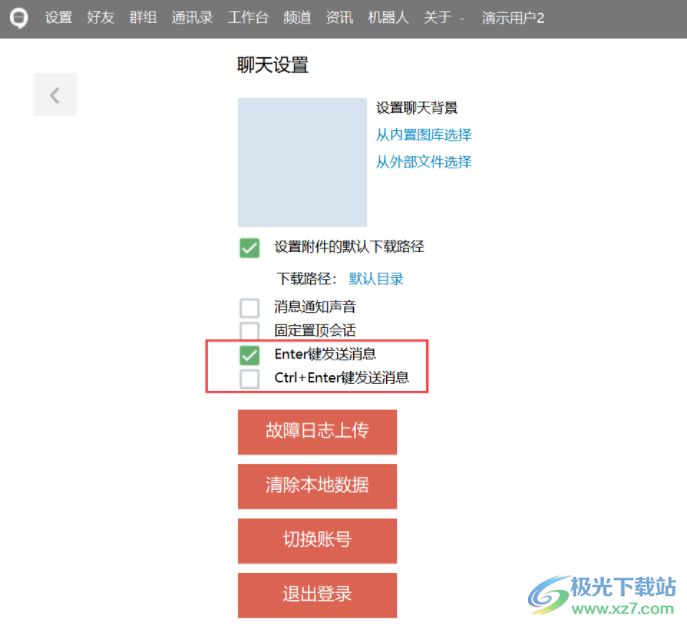
调节字体大小
手机端:点击主界面左上角【三横杠】,点击【设置】-【系统设置】-【字体大小】,拖动屏幕下方滑块,调节字体大小;
在Windows 10设备上:企业密信电脑端内无法调节大小,您可以右键单击桌面空白处,点击【显示设置】-【缩放布局】,选择合适您的缩放比例(此方法将变更Windows系统中的字体大小);
在Windows 7设备上:企业密信电脑端内无法调节大小,您可以右键单击桌面空白处,点击【个性化】-【显示】,选择合适的放大比例(此方法将变更Windows系统中的字体大小);
在Mac系统的电脑上:点击左上角苹果标志,点击【系统偏好设置】-【显示】-【缩放】,选择适合的字体大小。
显示语言切换
手机端:APP内无法切换语言,软件内的语言跟随您手机系统的语言;
电脑端:点击主界面中上方菜单栏中的【设置】,下拉列表找到【语言设置】,点击【English/中文】进行切换。
下载地址
- Pc版
安司政务密信电脑版 v2.6.54 官方pc版
本类排名
本类推荐
装机必备
换一批- 聊天
- qq电脑版
- 微信电脑版
- yy语音
- skype
- 视频
- 腾讯视频
- 爱奇艺
- 优酷视频
- 芒果tv
- 剪辑
- 爱剪辑
- 剪映
- 会声会影
- adobe premiere
- 音乐
- qq音乐
- 网易云音乐
- 酷狗音乐
- 酷我音乐
- 浏览器
- 360浏览器
- 谷歌浏览器
- 火狐浏览器
- ie浏览器
- 办公
- 钉钉
- 企业微信
- wps
- office
- 输入法
- 搜狗输入法
- qq输入法
- 五笔输入法
- 讯飞输入法
- 压缩
- 360压缩
- winrar
- winzip
- 7z解压软件
- 翻译
- 谷歌翻译
- 百度翻译
- 金山翻译
- 英译汉软件
- 杀毒
- 360杀毒
- 360安全卫士
- 火绒软件
- 腾讯电脑管家
- p图
- 美图秀秀
- photoshop
- 光影魔术手
- lightroom
- 编程
- python
- c语言软件
- java开发工具
- vc6.0
- 网盘
- 百度网盘
- 阿里云盘
- 115网盘
- 天翼云盘
- 下载
- 迅雷
- qq旋风
- 电驴
- utorrent
- 证券
- 华泰证券
- 广发证券
- 方正证券
- 西南证券
- 邮箱
- qq邮箱
- outlook
- 阿里邮箱
- icloud
- 驱动
- 驱动精灵
- 驱动人生
- 网卡驱动
- 打印机驱动
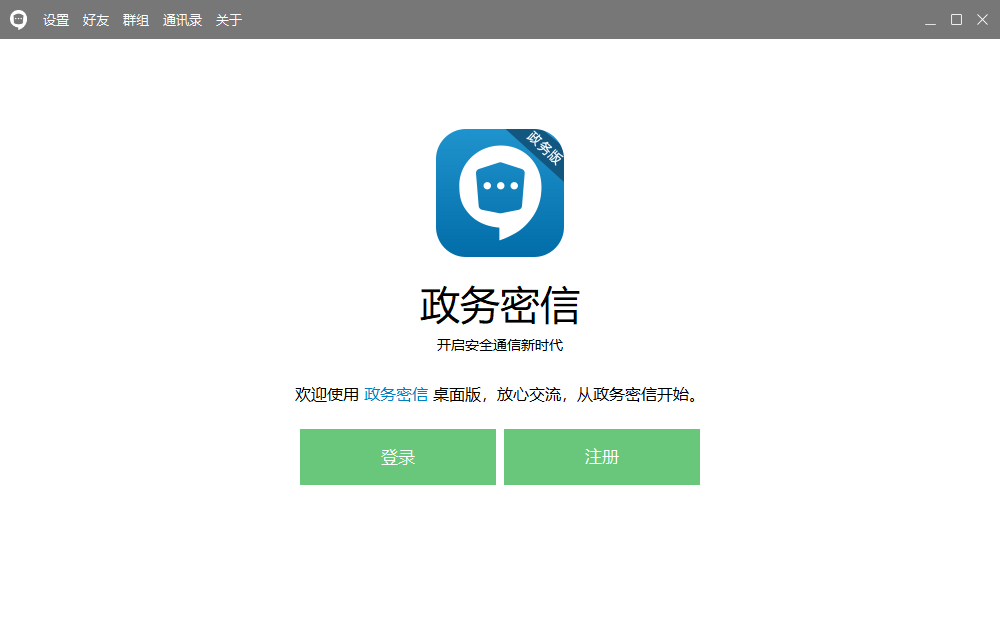



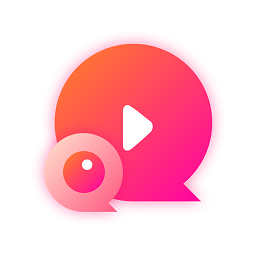
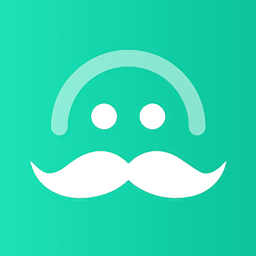





























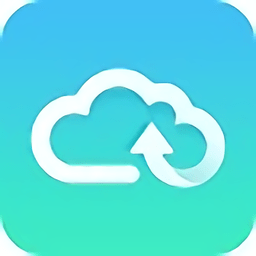
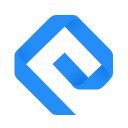

网友评论